För några månader sedan publicerade jag en artikel om hur man blockerar en webbplats på en nätverksrouter. Jag fick emellertid några kommentarer som frågade demo för att blockera mobilapparna. Specifikt de appar som är beroendeframkallande och inte säkra för barn. En av de mest efterfrågade apparna var TikTok, och få föräldrar ville desperat veta hur man blockerar TikTok-appen i WiFi-nätverket.
Så här är jag med den kompletta installations- och handledningshandboken för att blockera TikTok på hem routern. I slutet av denna guide kommer du att kunna blockera TikTok på routern med den kostnadsfria OpenDNS-tjänsten.
Du kan också hoppa till slutet av den här artikeln för att titta på videodemon och följa instruktionerna för steg för steg för att blockera Tiktok-appen.
Följ är förutsättningarna för att blockera TikTok-appen:
- WiFi Router med DNS-support (de flesta routrar stöder manuell DNS-post)
- Bra internetuppkoppling eller ISP-anslutning hemma
- OpenDNS-hemkonto (steg för kostnadsfria kontot skapas nedan)
Observera: Följande steg fungerar endast om mobiltelefonen med TikTok är ansluten till WiFi-routernätverket. Om du aktiverar och använder mobildata fungerar den här metoden inte eftersom datanätverket inte passerar inställningarna för OpenDNS-innehållsfilter.
Förutsatt att vi alla är inställda på krav. Följ dessa steg för att blockera TikTok mobilapp med OpenDNS -
Steg 0: Vad är OpenDNS?
Enligt Wikipedia
OpenDNS är ett företag och en tjänst som utökar Domain Name System (DNS) genom att lägga till funktioner som phishing-skydd och valfritt innehållsfiltrering utöver DNS-sökning, om dess DNS-servrar används.
Enkelt uttryck spårar och öppnar OpenDNS-tjänsten flödet för alla inkommande och utgående WiFi-nätbegäranden om vi använder deras DNS-servrar och IP-adress. Det skyddar mot skräppost och phishing-webbplatser tillsammans med förbättrad nätverksstabilitet.
2015 har Cisco förvärvat OpenDNS, och nu stöds det av en biggie!
Steg 1: Lägg till OpenDNS IP-adress i WiFi Router
Logga in på din WiFi Routers Admin portal och leta efter DNS-inställningar. DNS-inställningarna stöds av alla större tillverkare av nätverksrouter. Oavsett om du använder Netgear, D-Link, TP-Link eller någon lokal router-enhet, är DNS-inställningarna tillgängliga i adminområdet.
Här är sidan med DNS-inställningar i min skalruter som jag fick med min ISP-anslutning.

Allt du behöver är att byta DNS-inställningar från automatisk till manuell DNS-installation. I manuella DNS-inställningar anger du nedanstående OpenDNS IPv4-adresser:
- 208.67.222.222
- 208.67.220.220
Spara och starta om din WiFi-nätverksrouter för att göra dessa ändringar. Det kommer att ta några minuter att göra ändringarna på din router.
När din router har startats om igen kan du försöka öppna den här välkomna OpenDNS-sidan för att kontrollera om DNS-konfigurationen är framgångsrik.
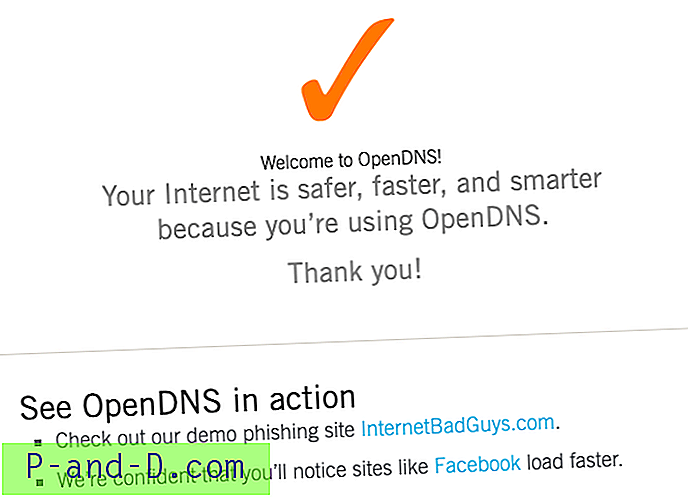
Du får denna orange färgfärgsymbol tillsammans med meddelandet: Internet är säkrare, snabbare och smartare eftersom du använder OpenDNS . Detta betyder att din router har konfigurerats för att använda OpenDNS-tjänsten.
Steg 2: Skapa ett gratis OpenDNS-hemkonto
Därefter måste vi skapa ett OpenDNS-konto för gratis personlig hemanvändning. Gå till OpenDNS-startsidan och registrera dig och fyll i den begärda informationen.
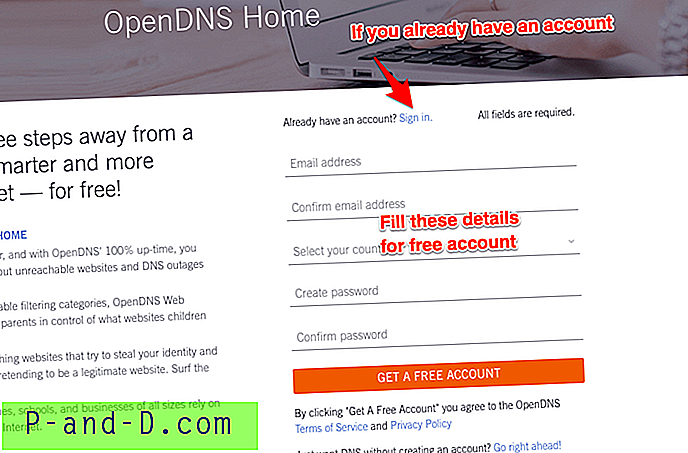
Du får också ett bekräftelsemeddelande för att verifiera e-post-ID.
Slutligen logga in på OpenDNS Dashboard med samma referens som användes vid registreringen.
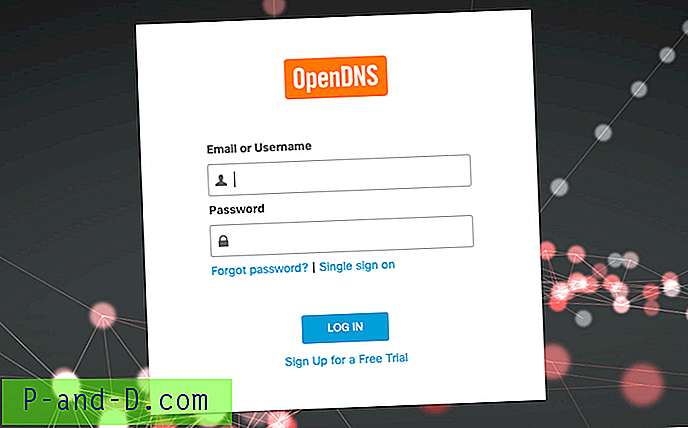
Steg 3: Konfigurera routrarnas IP-adress i OpenDNS
När du har loggat in OpenDNS-instrumentpanelen växlar du till fliken Inställningar . Du kommer att visas med alternativet att skapa eller lägga till ett nätverk med förfylld IP-adress och inställningar. Denna IP-adress tilldelas för närvarande av din ISP-leverantör.
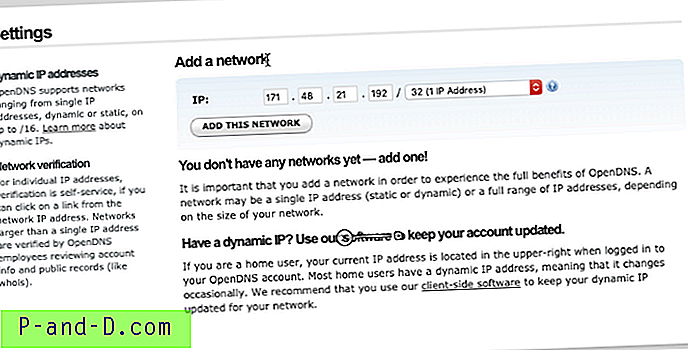
Klicka bara på [LÄGG TILL DETTA NÄTVERK] -knappen och ge den ett namn, säg " Home WiFi ".
Nu är din Internet-leverantörs IP-adress mappad med OpenDNS-tjänsten.
Obs: Om din ISP tilldelar dynamiska IP-adresser kan du använda ett OpenDNS-uppdateringsprogram som automatiskt förnyar nätverket med den nya dynamiska IP-adressen. Du kan ladda ner den senaste OpenDNS-uppdateraren från dessa nedladdningslänkar:
- Windows OpenDNS Updater
- macOS OpenDNS Updater
Steg 4: Blockera TikTok-domännamn
När vår WiFi-nätverkets IP-adress är mappad i OpenDNS kan du blockera TikTok-appens domänadresser i inställningarna för webbinnehållsfiltrering.
Öppna vårt WiFi-nätverk genom att klicka på IP-adressen som nämns i avsnittet " Dina nätverk ".
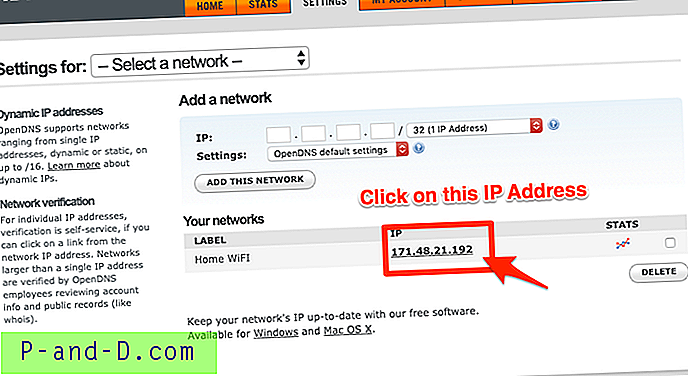
Du navigeras till fliken Webbinnehållsfiltrering i nätverksinställningarna.
Lägg bara till TikTok-domännamn i avsnittet " Hantera enskilda domäner ". Se till att du har valt Blockera alltid från rullgardinsmenyn och bara angett en domän mot varje post.
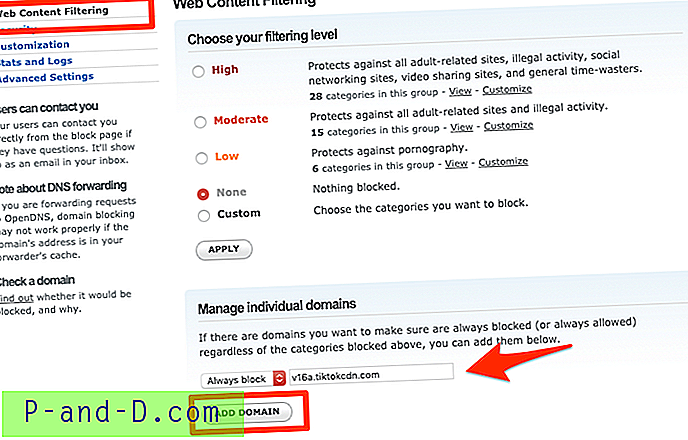
Här är listan med TikTok-app-domännamn som du behöver blockera vid filtrering av webbinnehåll:
- v16a.tiktokcdn.com
- p16-tiktokcdn-com.akamaized.net
- log.tiktokv.com
- ib.tiktokv.com
- api-h2.tiktokv.com
- v16m.tiktokcdn.com
- api.tiktokv.com
- v19.tiktokcdn.com
- mon.musical.ly
- api2-16-h2.musical.ly
- api2.musical.ly
- log2.musical.ly
- api2-21-h2.musical.ly
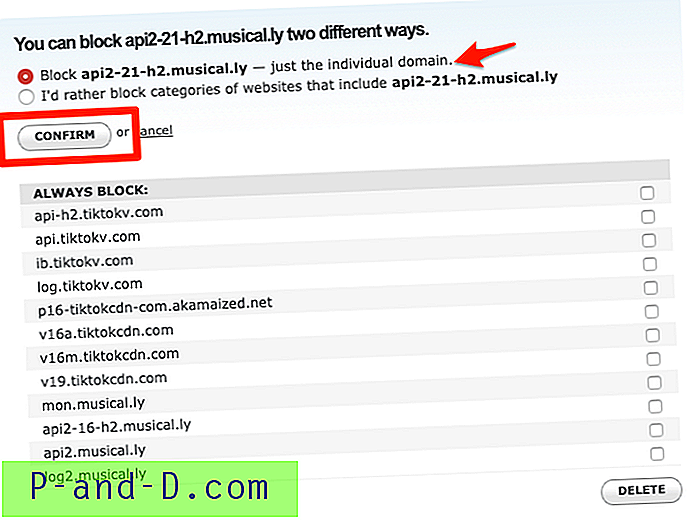
Obs! Denna lista med TikTok-domännamn kommer att uppdateras ofta, varför du kan bokmärka sidan och besöka varje vecka för att se nya tillägg eller ändringar.
Steg 5: Aktivera statistik och loggar
Slutligen, aktivera statistik och loggar inspelning i OpenDNS. Alternativet är tillgängligt under fliken för webbinnehållsfiltrering på samma nätverksinställningssida.
Aktivera bara kryssrutan mot alternativet Statistik och loggar och tryck på knappen [Apply] .
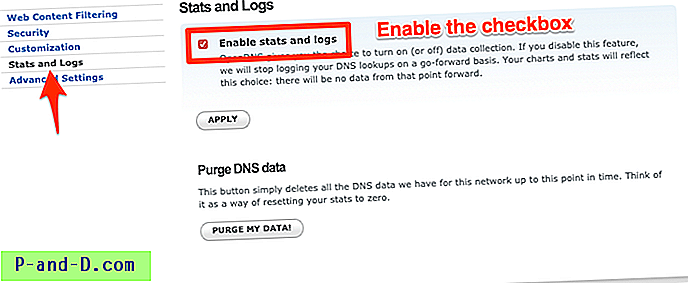
Steg 6: TikTok-appen blockeras framgångsrikt
När du har blockerat alla ovannämnda domännamn, låt OpenDNS en stund (en timme eller ibland ännu mer) göra ändringarna i slutet. Lägg upp det, du kan verifiera om TikTok-appen är blockerad.
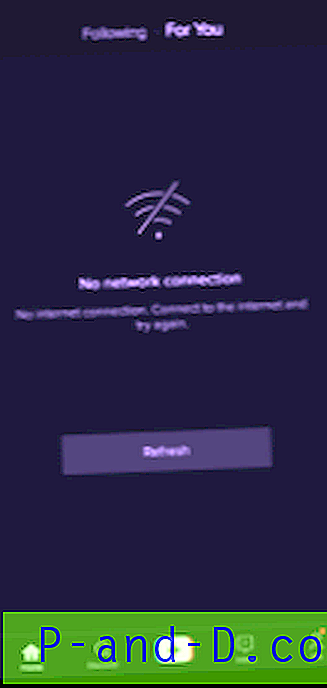
Medan du kommer att kunna komma åt och öppna appen normalt, men TikTok-videor spelas inte upp. Du kan också få felmeddelandet som säger Ingen Internet-anslutning även om du är ansluten till WiFi-nätverket.
Slutsats:
Det är allt. Vi är alla inställda på att blockera TikTok-appen (musikaliskt) på vår WiFi-nätverksrouter. Nu kan inte barn eller dina familjemedlemmar ansluta TikTok-appen till den konfigurerade WiFi-nätverksrutern.
Här är videodelen för hur du blockerar TikTok-appen i nätverket :
Hur blockerar jag TikTok-appen på WiFi Router?
Se den här videon på YouTube
Prenumerera på YouTube
Vänligen dela detta med dina vänner och kollegor som är frustrerade över TikTok-missbruksproblemet.
Låt mig veta om du har problem eller om detta inte fungerar.


![PUBG MOBIL: Internetfel med visningsfördröjning och värmeproblem [7+ lösningar]](http://p-and-d.com/img/tech-tips/457/pubg-mobile-internet-error-with-display-lag.png)


![[Windows 10] "Användarnamn eller lösenord är fel" vid varje omstart](http://p-and-d.com/img/microsoft/238/username.jpg)